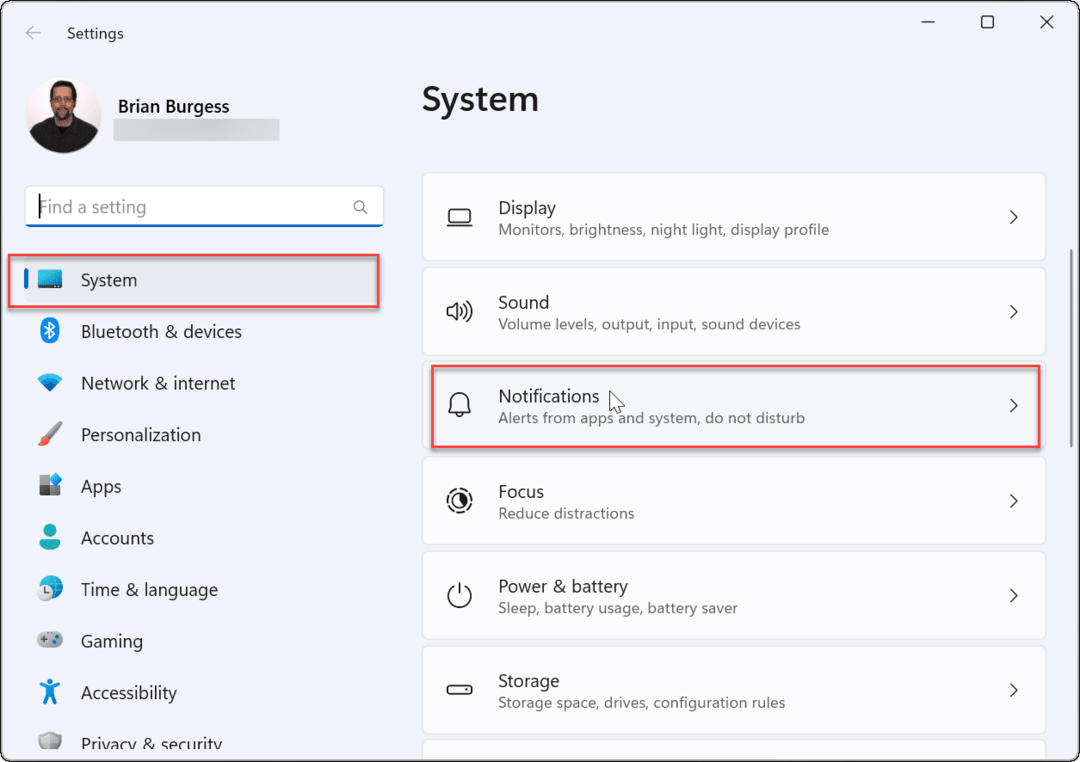Dica do Windows 10: Exibir o clima no aplicativo Calendário
Microsoft Windows 10 / / March 18, 2020
Existem várias atualizações nos aplicativos universais integrados e um dos mais interessantes que descobri é fazer com que as condições climáticas sejam exibidas no aplicativo Calendário.
Atualização do Windows 10 de novembro Versão 1511 Build 10586 inclui várias pequenas melhorias que resultam em uma experiência geral melhor do Windows. Existem várias atualizações e melhorias no aplicativos universais integrados, e um dos mais interessantes que descobri é exibir as condições climáticas no aplicativo Calendário.
Tornar o Windows 10 Calendar App Display Weather
A primeira coisa que você precisa fazer é garantir que você tenha as atualizações mais recentes para os aplicativos. Se você tem aplicativos configurados para atualizar automaticamente, você deve estar pronto. Se você quiser ter certeza, poderá atualizá-los manualmente. Para isso, inicie a loja, clique no ícone do seu perfil, Downloads e atualizações e clique Verifique se há atualizações.

Para que o clima apareça, vá para Configurações> Privacidade> Localização
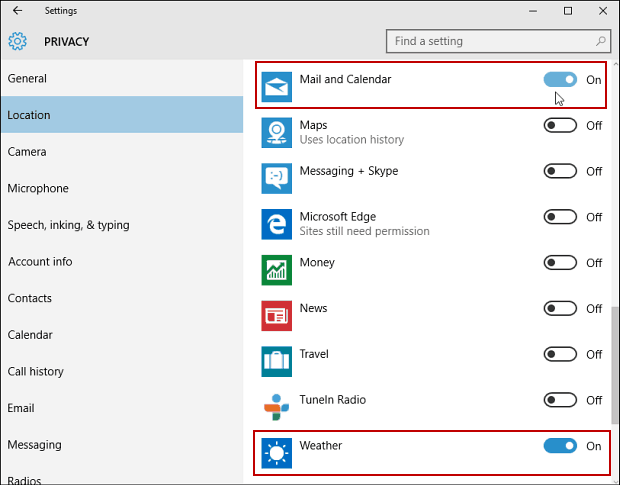
O clima não aparecerá imediatamente e você precisará reiniciar o computador para que as alterações entrem em vigor. Quando configurei isso, demorou alguns dias para os ícones do tempo aparecerem. Os ícones do tempo fornecerão uma idéia geral de qual é a previsão. Por exemplo, ensolarado, parcialmente nublado, chovendo ou nevando e a temperatura baixa e alta do dia.
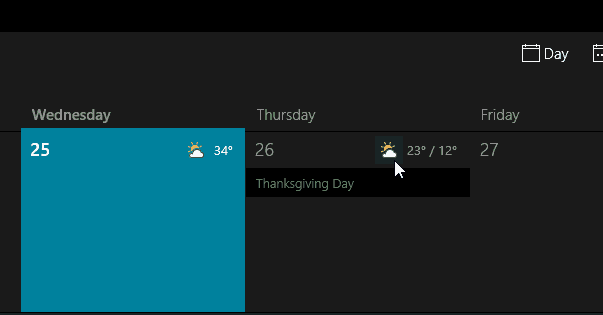
Para obter informações detalhadas, clique no ícone e o MSN Weather abrirá no seu navegador padrão para obter mais detalhes.
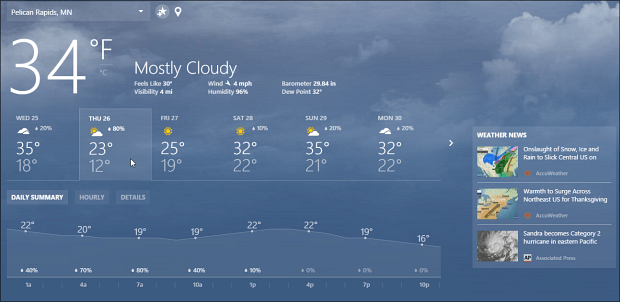
Também é possível definir se ele exibe temporários em Fahrenheit, Celsius ou no padrão regional acessando Opções> Configurações do tempo e selecionando o que você deseja.
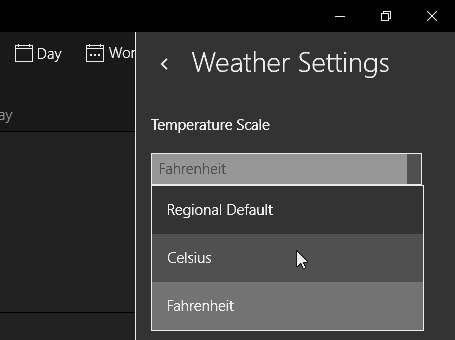
Se você estiver usando o cliente da área de trabalho do Outlook em Windows 10 ou versão anterior, você pode configurá-lo para fazer isso também.
Ler: Como adicionar e remover locais meteorológicos no calendário do Outlook.